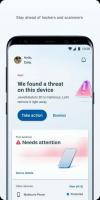Превратите диспетчер задач в виджет с функцией просмотра сводки

Приложение «Диспетчер задач» в Windows 8 имеет функцию под названием «Обзорная информация», которая позволяет полностью изменять внешний вид приложения. Когда включен обзор сводки, диспетчер задач выглядит как настольный гаджет. Он отображает счетчики ЦП, памяти, диска и Ethernet в одном компактном окне. Посмотрим, как активировать этот режим.
- Откройте диспетчер задач. Просто нажмите CTRL + SHIFT + ESC на клавиатуре, и он будет запущен.
- Переключитесь на Представление таб.
- Дважды щелкните любой индикатор слева, например счетчик ЦП:
- Функция просмотра сводки станет доступной:
- Также можно отключить графики, когда Диспетчер задач находится в обзоре «Сводка». Щелкните его правой кнопкой мыши и установите флажок «Скрыть графики», как показано ниже:
Это делает вид еще более компактным. Вы можете перетащить его в угол экрана и оставить работающим как виджет.
Чтобы вернуться к нормальному виду, просто дважды щелкните мышью на любом из четырех метров еще раз. Вот и все.
Вам также могут быть интересны следующие статьи, связанные с диспетчером задач:
- Как быстро завершить процесс с помощью диспетчера задач в Windows 8
- Как открыть вкладку Автозагрузка диспетчера задач прямо в Windows 8
- Как скопировать детали процесса из диспетчера задач в Windows 8.1 и Windows 8
- Как диспетчер задач Windows 8 рассчитывает «влияние запуска» приложений